Guía de post instalación Fedora 10
Guía de Post Instalación Fedora 10
1.Drivers Nvidia

Primero que nada instalar Drivers Nvidia para eso hay que agregar los repositorios rpm fusion (primero el RPM Fusion Free )
RPM Fusion Free
RPM Fusion Non Free
O si prefieren desde la terminal (como root ~]$ su)
~]$ rpm -ivh http://download1.rpmfusion.org/free/fedora/rpmfusion-free-release-stable.noarch.rpm http://download1.rpmfusion.org/nonfree/fedora/rpmfusion-nonfree-release-stable.noarch.rpm
Ahora a instalar los drivers mediante kmod:
~]$ su
~]$ yum -y install kmod-nvidia
2.Compiz fusion y Emerald

Lo segundo que aremos sera instalar los efectos 3d Compiz fusion y Emerald con un par de temas:
~]$ su
~]$ yum install compiz gnome compiz-fusion compiz-fusion-gnome compiz-fusion-extras-gnome compiz-fusion-extras compiz-manager gnome-compiz-manager compizconfig-python ccsm emerald emerald-themes fusion-icon
Y para iniciar automáticamente los efectos de escritorio al iniciar la sesión hay que agregar a sesiones el comando fusion-icon (sistema > preferencias > personal > sesiones)
3.Particiones Ntfs
Para que reconozca las particiones ntfs y que queden montadas siempre hay que instalar ntfs-config:
~]$ su
~]$ yum -y install ntfs-config
Y luego hay que abrir una terminal como root (~]$ su) y abrir ntfs confiii
~]$ su
~]$ ntfs-config
4.Configurar Iconos del Escritorio
Para agregar o quitar iconos del escritorio como por ejemplo la papelera o la carpeta home hay que instalar el gconf-editor
~]$ su
~]$ yum -y install gconf-editor
Luego ir a aplicaciones > herramientas del sistema > editor de configuraciones apps > nautilus > desktop y elegir que deseamos que se vea en el escritorio.
5.presto
Plugin permite que yum descargue sólo las diferencias entre el nuevo paquete y la versión ya instalada en el sistema (así reduciendo el tamaño de las descargas)
~]$ su
~]$ yum -y install yum-presto.noarch
6.Otros
Swiftfox
Navegador Firefox optimizada para procesadores específicos y así obtener un mejor rendimiento
Descarga el instalador de la web oficial http://getswiftfox.com
y luego desde la terminal busca donde esta descargado y cuando estés en la carpeta:
~]$ su
~]$ sh nombre del paquete.sh
Applet music
Applet para el panel muy cómodo para reproducir música
~]$ su
~]$ yum -y install gnome-applet-music
Unrar
~]$ su
~]$ yum -y install unrar
Xmms

Reproductor muy liviano parecido a winamp
~]$ su
~]$ yum -y install xmms xmms-mp3
Exaile
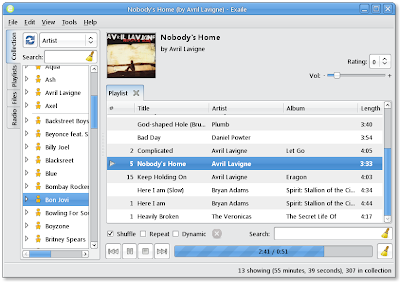+-+Exaile.png)
Mi reproductor favorito eficiente y liviano
~]$ su
~]$ yum -y install exaile
Emesene
Msn para linux de gnome
~]$ su
~]$ yum -y install emesene
Y por ultimo un video

 Ver Categorías
Ver Categorías


0 Comentarios